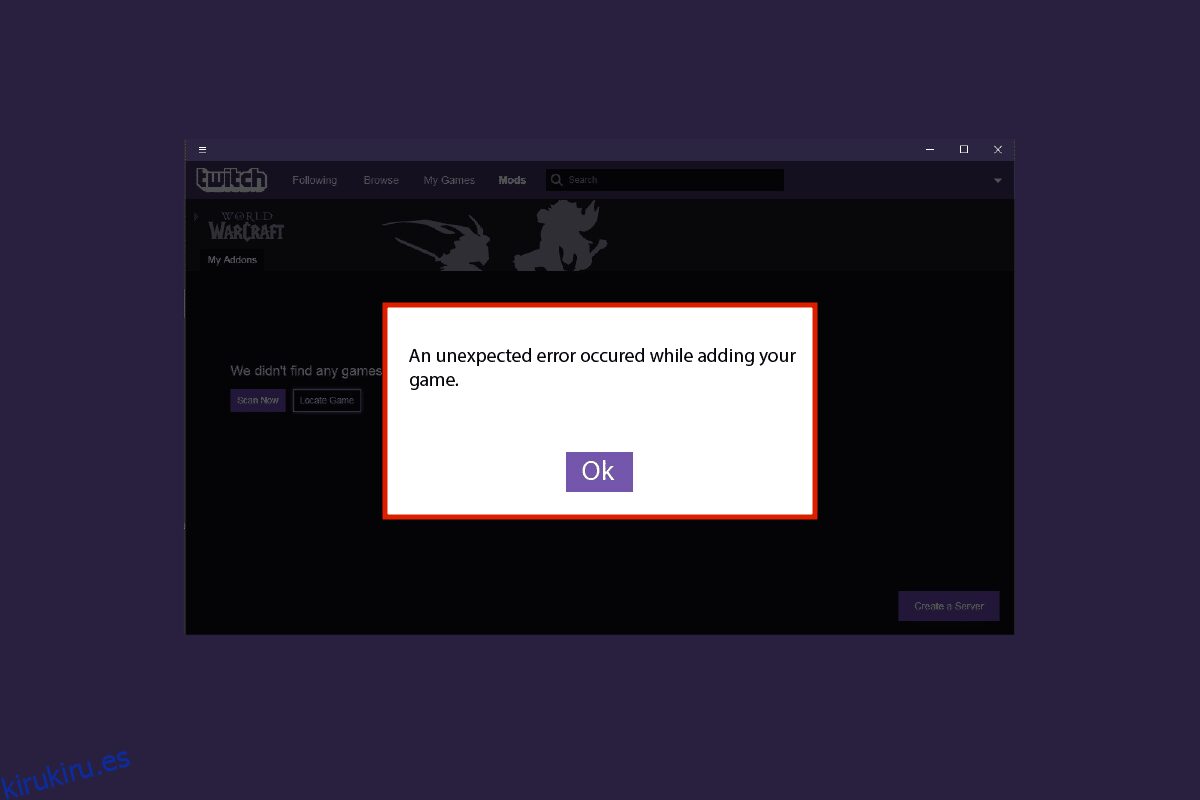Muchos usuarios usan complementos de World of Warcraft (WOW) en su aplicación Twitch. Sin embargo, si intenta hacerlo, es posible que la aplicación Twitch no detecte el juego WOW o el problema de los complementos. Te traemos una guía perfecta que solucionará que la aplicación Twitch no detecte el error WOW. ¡Sigue leyendo este artículo!
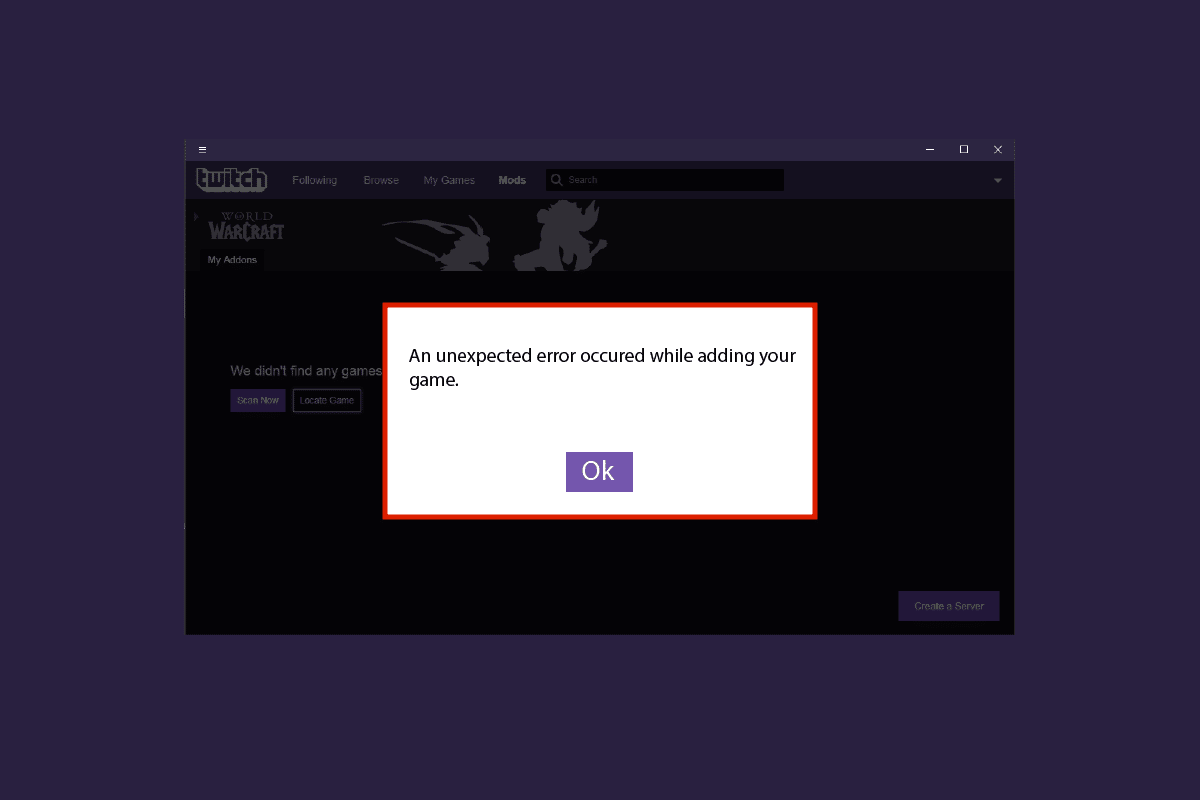
Tabla de contenido
Cómo arreglar la aplicación Twitch que no detecta el juego WOW y los complementos
Puede haber problemas con la aplicación Twitch o el juego World of Warcraft que hacen que la aplicación Twitch no detecte el error de complementos WOW. Hemos proporcionado todos los posibles métodos de solución de problemas para solucionar este problema a continuación. Siga estos métodos paso a paso.
Método 1: Vuelva a iniciar sesión en Twitch
Volver a iniciar sesión en su cuenta de Twitch puede solucionar este problema. Siga estos pasos para hacerlo.
1. Navegue a Twitch y cierre sesión en su cuenta.
2. Luego, haga clic en la opción Iniciar sesión nuevamente.

3. Ingrese sus credenciales e inicie sesión en Twitch.

Método 2: ejecutar Twitch como administrador
Estos son los pasos para ejecutar la aplicación Twitch con privilegios de administrador. Esto puede resolver que la aplicación Twitch no detecte el problema del juego WOW.
1. Haga clic derecho en la aplicación Twitch y seleccione la opción Propiedades.

2. Vaya a la pestaña Compatibilidad.

3. Aquí, marque la opción Ejecutar este programa como administrador.

4. Haga clic en Aplicar > Aceptar para guardar los cambios.
5. Finalmente, inicie la aplicación Twitch.
Método 3: reinstalar la aplicación Twitch
Siga los pasos que se enumeran a continuación para reinstalar la aplicación Twitch para corregir la aplicación Twitch que no detecta el problema del juego WOW y los complementos.
1. Presione la tecla de Windows, escriba Aplicación y características y haga clic en Abrir.

2. Busque Twitch y selecciónelo.
3. Luego, haga clic en Desinstalar y confirme el aviso.

4. A continuación, reinicie la PC.
5. Vaya a la página de descarga de Twitch y descargue la aplicación Twitch.

6. Espere a que se complete la descarga y vaya a Mis descargas en el Explorador de archivos.
7. Haga doble clic en el archivo descargado para abrirlo.
8. Ahora, haga clic en la opción Instalar para comenzar el proceso de instalación.

9. Siga las instrucciones en pantalla para completar el proceso de instalación.
Método 4: reinstalar World of Warcraft
Si la reinstalación de Twitch no arregló la aplicación de Twitch que no detecta el juego WOW y el problema de los complementos, siga los pasos indicados para reinstalar el juego WOW.
1. Inicie la ventana Aplicaciones y funciones.

2. Ahora, busque World of Warcraft en la lista y haga clic en él. Luego, seleccione la opción Desinstalar.

3. Si se le solicita, vuelva a hacer clic en Desinstalar.
4. Una vez que el juego se haya desinstalado por completo de su computadora, mantenga presionadas las teclas Windows + E juntas para abrir el Explorador de archivos.
5. Luego, visite el sitio oficial de Blizzard para descargar World of Warcraft para PC con Windows.

6. Luego, haga clic en Descargar para Windows y espere hasta que el juego se instale en su PC.
7. Navegue a Mis descargas en el Explorador de archivos y haga doble clic en el archivo de instalación para ejecutar la aplicación.
8. Siga las instrucciones en pantalla para instalar el juego en su PC con Windows 10.
***
En este artículo, echamos un vistazo a los métodos para reparar la aplicación Twitch que no detecta el juego WOW y los complementos. Esperamos haber despejado todas sus dudas al respecto. Además, háganos saber lo que quiere aprender a continuación.